本篇文章将为您介绍关于 Java 图形界面工具 Swing 中的 JButton 组件的内容,包括了 JButton 常用的构造方法、常用的类方法以及用具体的实例代码展示 JButton 组件的使用。
JButton 类常用的构造方法:
- JButton() 用来创建无标签,无图标的按钮。
- JButton(Icon icon) 用来创建有图标的按钮。
- JButton(String text) 用来创建有标签的按钮。
- JButton(String text, Icon icon) 用来创建有标签,有图标的按钮。
JButton 类常用的方法:
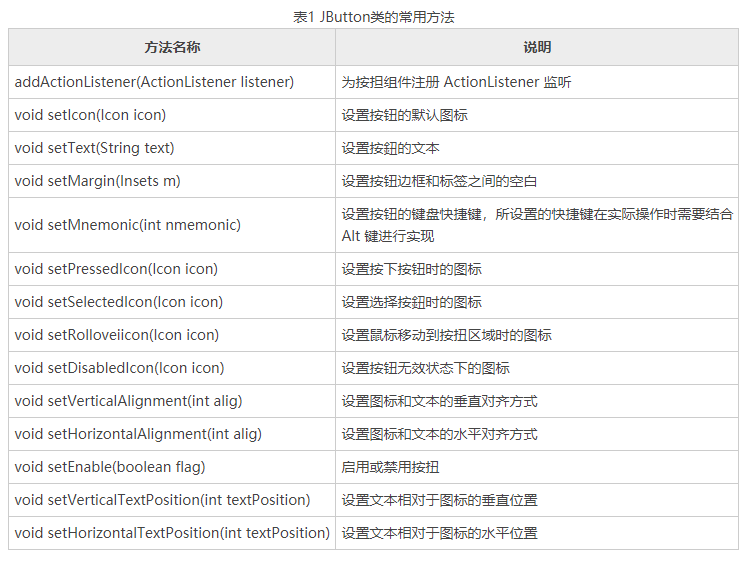
具体使用过程:
第一步,首先创建一个可见的窗口。
JFrame jf = new JFrame("Demo02"); // 初始化一个标题为“Demo02”的窗口实例对象
jf.setDefaultCloseOperation(WindowConstants.EXIT_ON_CLOSE);// 设置窗口关闭即退出程序
jf.setBounds(100,100,800,600);// 设置窗口的坐标和宽高
jf.setVisible(true);// 设置窗口可见第二步,创建一个面板和按钮,把按钮添加到面板上,再把面板添加到窗口上。
JPanel jp = new JPanel(); // 创建一个面板
JButton btn1 = new JButton("普通按钮"); // 创建一个按钮
jp.add(btn1);// 把按钮添加到面板上
jf.add(jp);// 把面板添加到窗口上运行结果:
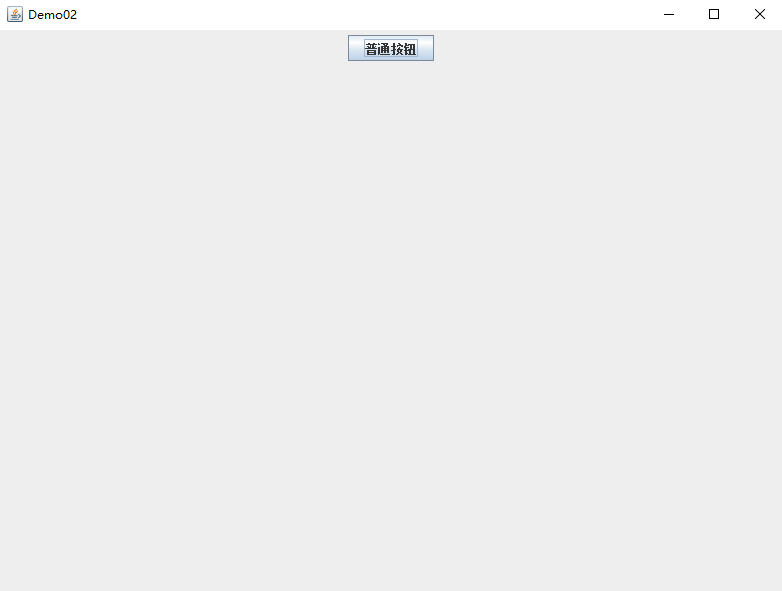
第三步,接下来我们就可以尝试用 JButton 的不同构造方法来创建不同的按钮,用 JButton 类的方法来丰富按钮。
JButton btn1 = new JButton("普通按钮");
JButton btn2 = new JButton("带背景颜色的按钮");
JButton btn3 = new JButton("不可用的按钮");
JButton btn4 = new JButton("底部对齐的按钮");
jp.add(btn1);
btn2.setBackground(Color.CYAN);// 设置背景颜色
jp.add(btn2);
btn3.setEnabled(false);// 设置鼠标不可用
jp.add(btn3);
Dimension preferredSize = new Dimension(200,50);
btn4.setPreferredSize(preferredSize);// 设置按钮的大小
btn4.setVerticalAlignment(SwingConstants.BOTTOM);// 设置按钮的对齐方式
jp.add(btn4);最终展示结果:
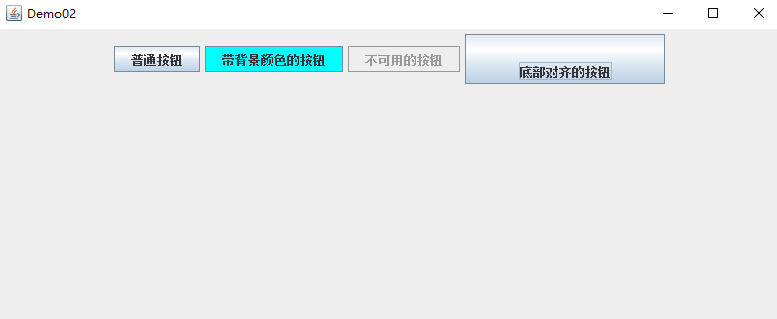
完整代码:
import java.awt.*;
public class Demo02 {
public static void main(String[] args) {
JFrame jf = new JFrame("Demo02");
jf.setDefaultCloseOperation(WindowConstants.EXIT_ON_CLOSE);
jf.setBounds(100,100,800,600);
JPanel jp = new JPanel();
JButton btn1 = new JButton("普通按钮");
JButton btn2 = new JButton("带背景颜色的按钮");
JButton btn3 = new JButton("不可用的按钮");
JButton btn4 = new JButton("底部对齐的按钮");
jp.add(btn1);
btn2.setBackground(Color.CYAN);
jp.add(btn2);
btn3.setEnabled(false);
jp.add(btn3);
Dimension preferredSize = new Dimension(200,50);
btn4.setPreferredSize(preferredSize);
btn4.setVerticalAlignment(SwingConstants.BOTTOM);
jp.add(btn4);
jf.add(jp);
jf.setVisible(true);
}
}【注】:值得注意的是, setVisible方法一定是要放在后面的,否则你设置完上面内容,结果运行是不会显示在窗口的。
总结
以上就是关于 Java 图形界面工具 Swing 中的 JButton 组件使用的全部内容,想要了解更多关于 Java 图形界面 Swing 的其他组件使用方法的内容,请搜索W3Cschool以往的文章或者继续浏览接下来的内容。如果本篇文章对您的学习有所帮助,也希望大家能够对我们多多地关注和支持!
声明:本站所有文章,如无特殊说明或标注,均为本站原创发布。任何个人或组织,在未征得本站同意时,禁止复制、盗用、采集、发布本站内容到任何网站、书籍等各类媒体平台。如若本站内容侵犯了原著者的合法权益,可联系我们进行处理。
